접근성 개발 입문하기
접근성 개발에 입문하러 오신 것을 환영해요. 접근성 개발 입문 가이드에서 다룰 기본 도구는 스크린 리더예요. 스크린 리더는 화면 속 요소와 정보를 음성으로 전달하는 보조 기술이에요.
접근성을 고려해 코드를 작성하려면 스크린 리더가 내용을 자연스럽게 읽도록 만드는 것이 중요해요. 이 가이드에서는 개발자가 스크린 리더 호환성을 확보하는 방법을 다뤄볼게요.
스크린 리더 이해하기
먼저 스크린 리더의 기본적인 역할과 구성을 이해해 볼게요. 스크린 리더의 3요소는 역할, 레이블, 상태값 이에요.
스크린 리더는 화면에 있는 요소를 다음 순서로 읽어요.
- 역할(Role): 요소가 어떤 종류인지 나타내요. (예: 버튼, 입력창, 스위치 등)
- 레이블(Label): 컴포넌트의 이름이에요. 어떤 기능인지 설명해요.
- 상태(State): 현재 상태를 알려줘요. (예: 활성화됨, 꺼짐, 선택됨 등)
예시로 살펴볼게요.
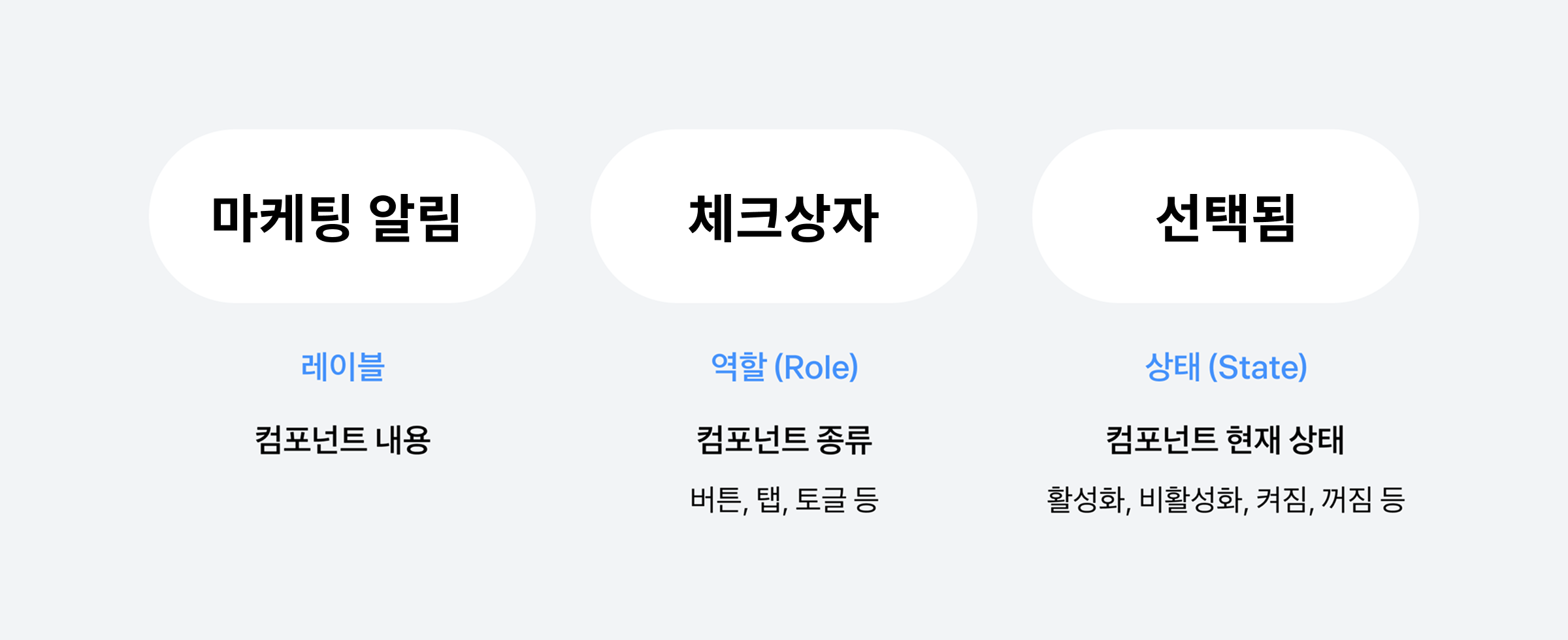
이 화면을 스크린 리더가 읽을 때는 다음 코드를 따라 읽어요.
html
<div
role="radio"
tabindex="0"
aria-checked="true"
aria-label="마케팅 알림"
></div>스크린 리더는 순서대로 이렇게 읽어요.
- 마케팅 알림 (레이블)
- 체크상자 (역할)
- 선택됨 (상태)
- 설정을 끄거나 켜려면 이중탭 하십시오. (스크린 리더에서 자동 설명해주는 부분)
직접 들어보려면 아래 오디오를 재생해 보세요.
컴포넌트의 의미를 코드에 담는 법
역할, 상태, 레이블을 모두 설정해야 스크린 리더가 올바르게 해석해요.
다음 예시는 탭 목록에 role="tablist"를 설정하고 각 버튼에 role="tab", aria-selected 상태 속성, 레이블을 적용한 코드예요.
tsx
<div role="tablist" aria-label="메뉴">
<button role="tab" aria-selected={true}>
첫번째 항목
</button>
<button role="tab" aria-selected={false}>
두번째 항목
</button>
</div>✅ 스크린 리더는 이렇게 읽어요
메뉴, 탭그룹
첫번째 항목, 탭, 선택됨
두번째 항목, 탭
더 자세한 내용은 탭 컴포넌트 속성 안내 페이지에서 확인할 수 있어요.
이제부터 역할, 레이블, 상태를 더 자세히 알아볼게요.
